
在制作PPT时,有时候需要导入大量的图片,有时候是一个页面一张图片,有时候是多个页面插入多张图片,有时候是一个页面多张图片。
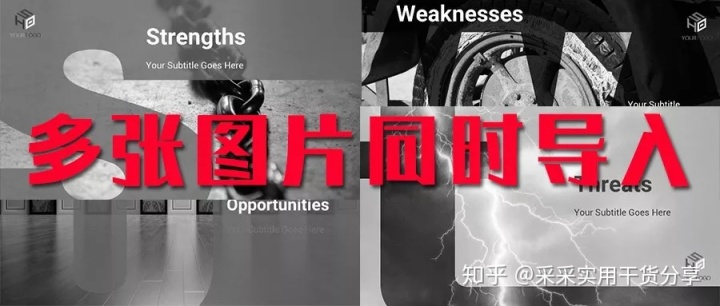
先说常规方法:点击“插入”——“图片”——本地图片,将事先准备好的图片插入即可。
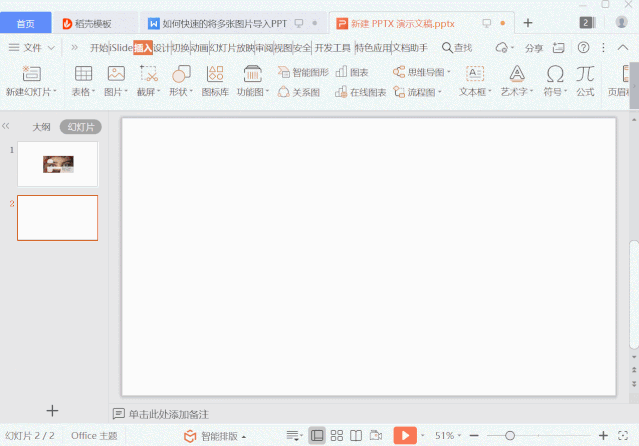
这种方法适用于插入一张图片的情况,如果是多张图片,这样处理就比较慢了,怎么处理才比较高效呢?一,一个页面一张图片1,点击“插入”——“相册”——“新建相册”;2,选择“文件/磁盘”——按住“Shift键”选中你需要导入的全部图片;3,“图片版式”选择“适应幻灯片尺寸”,或者“1张图片”,根据你的需要进行选择就可以了。创建完之后,我们就可以看到每个页面是一张图片的效果了。
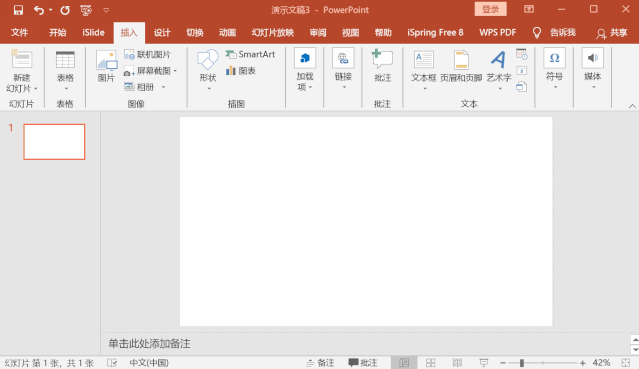
二,多个页面插入多张图片1,可以参照“一个页面一张图片”这种做法,只需要将最后“图片版式”改为“2张图片”或者“4张图片”就可以了。
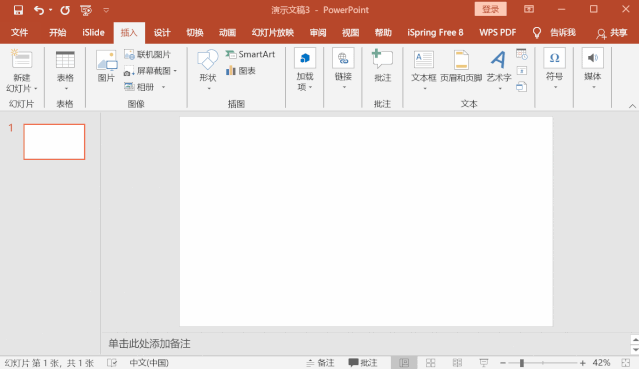
以上这两种方法适用于Office PowerPoint,WPS PowerPoint中,虽然在“插入”——“图片”那里也有“分页插图”,但是设置不了数量和尺寸,所以设置一个页面插入一张图片时,还是Office PowerPoint的分页插入功能比较好用一点。
三,一个页面插入多张图片1,选择“插入”——“图片”,按住“Shift键”选中你需要导入的全部图片;2,选中插入的所有图片,选择“格式”——“图片版式”,就可以对插入的图片进行排版。
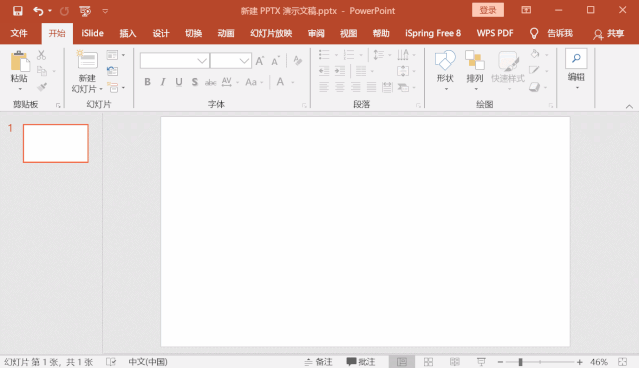
在一个页面插入多张图片这里,使用WPS PowerPoint中“图片拼图”功能更美观一些,不过部分模版是付费的。
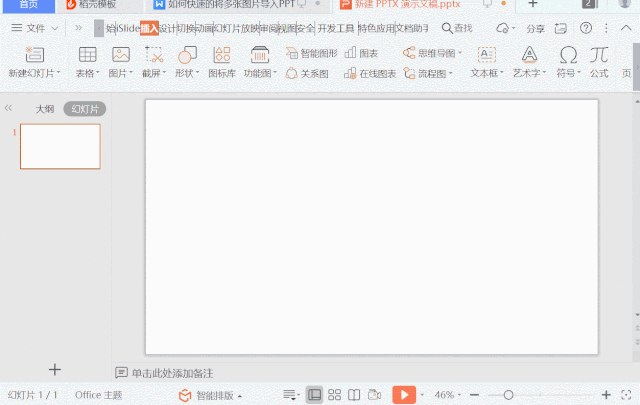






















 被折叠的 条评论
为什么被折叠?
被折叠的 条评论
为什么被折叠?








